手上的电话卡有点多,很多还是绑定了之前各种app,换绑也记不清到底有哪些app绑定了对应手机号,就想着整个备用机专门做短信转发,用来收验证码和通知啥的,但是备用机价格太贵了,小黄鱼便宜的也得大几百,不如整个便宜的随身wifi,刷入openwrt变成短信收转发器。
随身wifi做短信转发器其实老早之前就有一大堆教程,随身wifi刷安卓刷debian的教程都已经烂大街,其中最出名的就属高通410(cpu)随身wifi,十分便宜,10块钱就能买一个,三年前是这个价格,现在还是这个价格,十分稳定。只是做短信转发需要带sim卡槽,最初的随身wifi都是带卡槽,一堆人去买这个薅羊毛,后面商家干脆都不焊卡槽了。。。。。
我买的是新讯wf2这个,9.9不包邮,算上邮费18块,自带一个8000毫安的电池,应急的时候还可以当个充电宝,高通410 cpu,4g闪存,512mb内存,带一个usb c口、一个usb a口和一个sim卡槽,下面的图我是直接用的商家的了,反正就一个充电宝样子,他那边还有很多货,感兴趣的自行购买。


一、相关说明
前排特别感谢酷安作者lkiuyu(github同名)对此型号制作的openwrt固件,这个固件集成了docker、alist、ddns、lucky等很多插件,本次短信转发项目(DbusSmsForwardCPlus,带短信发送功能)也是他制作的,相关文件可以在酷安和github上下载,当然能了如果你很懒,也可以在后台回复“高通410刷机”即可下载固件和工具。特别强调,本次教程前半部分刷机内容只适用于新讯wf2,固件不通用刷机教程也不通用,后半部分openwrt做短信转发器教程则通用。本篇多图长文,注意流量~
再说下为什么要刷入openwrt做短信转发,目前绝大部分随身wifi短信转发都是用安卓+短信转发器app实现,但是,高通410太太太太热了,十年前28nm的老古董,4核干不过现在单核,性能低功耗高,用安卓发热更大,甚至能融了卡槽,,,,,,总之不建议刷安卓,如果是刷debian或者openwrt这种linux系统,发热会小很多,但最好还是改下散热。
二、开箱&改造
我拿到手的时候甚至还有塑封,看起来是全新鸡(此机非彼鸡),反正能用就行,不过到我手上了肯定是要改造下散热,说是改造,实际上就是贴个散热片而已。
(开箱的时候忘记拍照了,反正没啥好看的)
这玩意想要拆机就有点麻烦,需要从usb口附近撬开卡扣,异常难撬开,撬的我火大,最后把上盖撬的面目全非........

这玩意还是cpu那面朝下,也不好拿出来,没办法,我选择在上面加上散热片,这样散热片都温度惊人,要是用安卓系统而且不改造,融化sim卡不是问题.......至于外壳,不需要直接丢了,阻碍散热的东西。最后我在openwrt下限制了非常低的频率,都能有52度,要是不限制频率温度更高。
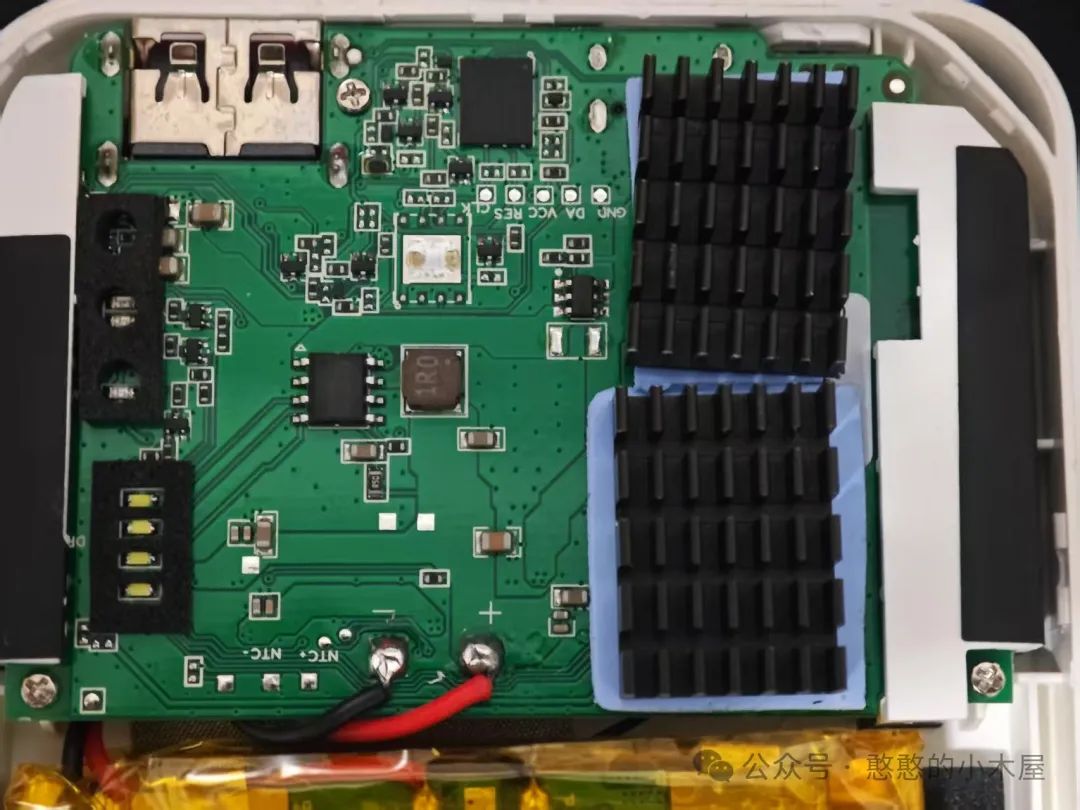
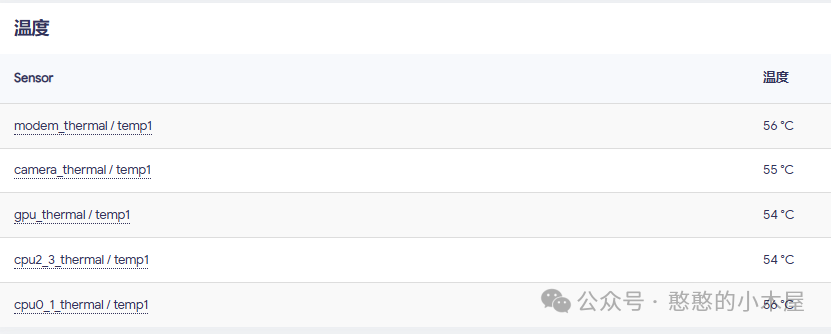
三、插电刷机
刷机前重要提醒:刷机前最好备份原始固件方便恢复!!!!!特别重要,备份了固件刷砖了还能进9008模式恢复,但如果没备份,砖了就真成充电宝了。不过这玩意充电宝模块和随身wifi模块是分开的,刷砖了也不影响当充电宝,我这里偷懒不备份了,毕竟十几块的玩意还搞那么复杂,炸了就当充电宝。
这个充电宝(代指这个随身wifi)自带了一个usb a to c的线,先长按5s开机,然后c口接到充电宝上,a口接到电脑上,再双击固件文件夹里面的“flash.bat”文件执行刷机,之后一路确认就行。这个充电宝是默认开启了adb,所以直接刷机就行,但需要电脑上先安装adb驱动,如果没安装的话手动安装下。从这里开始直到最后配置好之前都不需要插入sim卡。
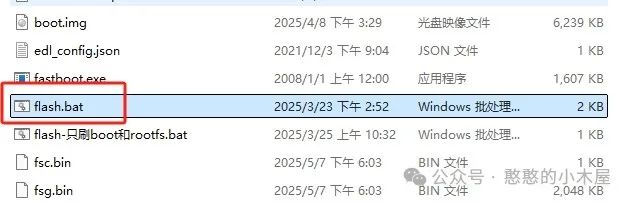
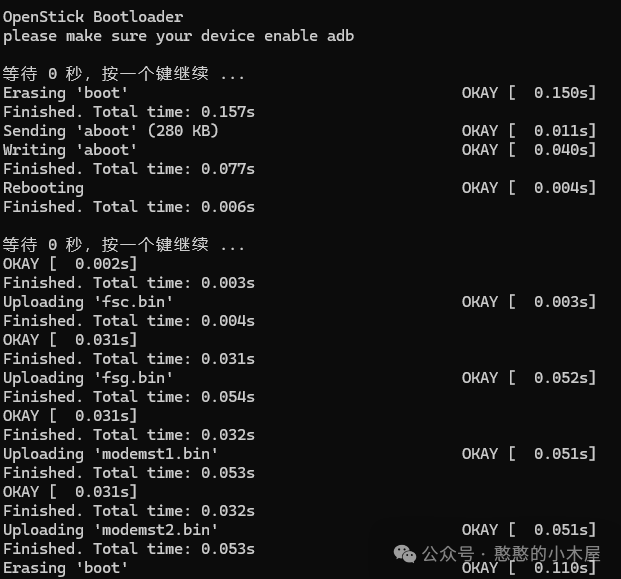
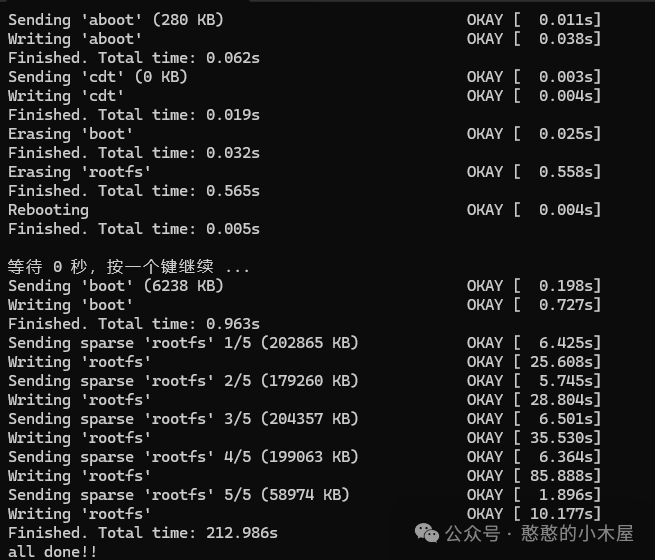
至此,刷机完成,非常简单啊,不需要其他任何操作,双击bat文件就可以完成刷机。
四、登录&配置openwrt
刷机提示“all done”的时候说明就已经刷好了,设备会自动重启,如果没重启强制断电开机就行。设备重启后就可以搜索到一个名为“immortalwrt”的wifi,没有密码直接连接(当然也可以通过rndis连接,设备默认开启这个,就是有一点繁琐,感兴趣的自行谷歌),连接上后浏览器输入“192.168.1.1”登录openwrt后台,默认用户名为“root”,密码空。
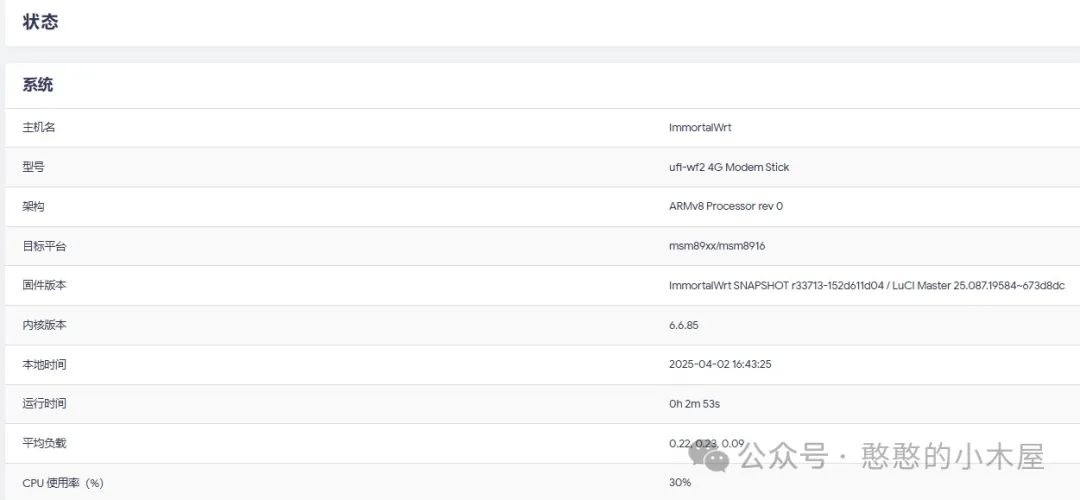
我们要配置短信转发,有两种处理方式,第一种,充电宝使用流量上网推送通知,仍然当个随身wifi用;第二种,充电宝连接家里wifi,单纯的充当短信转发器,也禁用数据,防止偷跑流量,我选择的是后者,这样这个还能当个旁路由,作者也集成了很多插件(不过我全删了,用不上)。既然要连接到自家wifi,就需要重新配置网络部分。
第一步先进入到防火墙,配置wan口规则,设置全部接受放行,不然无法通过wan口访问到充电宝。

保存并应用上述配置,进入到网络接口设置,先删掉lan口,先不要应用不要应用,只删除,不然就失联,等我说要应用的时候再应用。
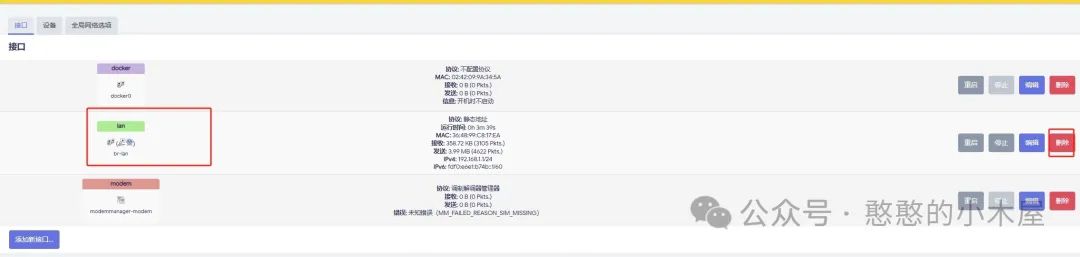
再进入到无线部分,删除掉默认的wifi,点击扫描,这里会有概率重启,如果重启了就按照步骤重新操作下。这个充电宝只能连接2.4g赫兹的wifi,只能连接一个wifi,不能像手机那样连接wifi的同时还能开热点,同时这玩意有点兼容性问题,我一开始半天连不上自家wifi,还以为是固件刷的不对,重刷了好几次一样,给我整红温了。

扫描到自家wifi后连接,输入密码那些,然后会进入具体的WiFi设置,常规设置不用改动,本次是作为客户端(dhcp),然后下一步非常关键,需要更改加密方式,不要选择wpa3相关的,不然连不上,我已经试过了,非常奇怪,不清楚是和我路由器兼容性问题还是怎么样,反正我只能选择wpa2。
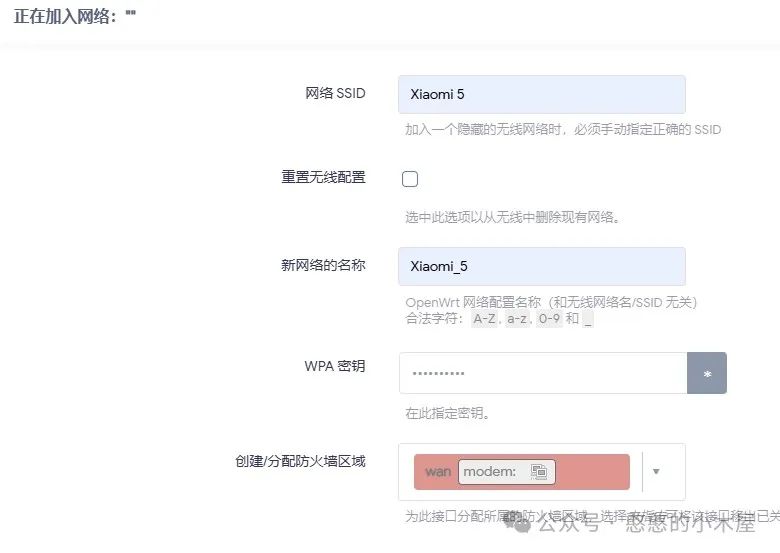
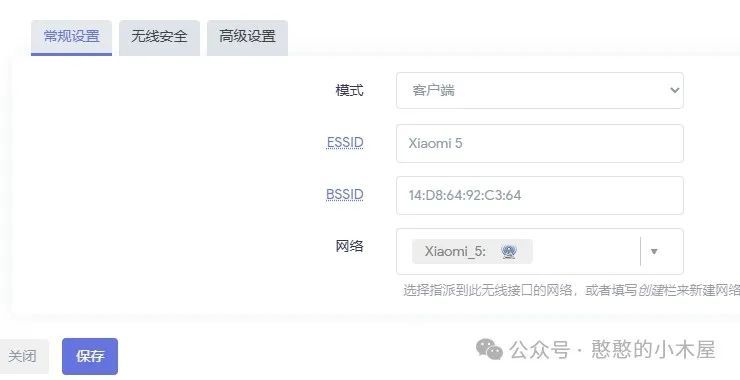
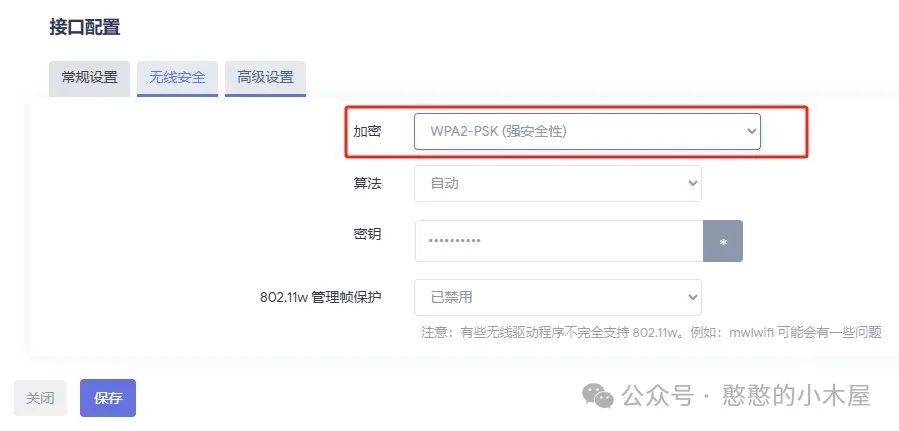
确认wifi配置无误,点击右上方的保存应用,等待一段时间就可以在路由器后台查到这个充电宝的ip地址。就可以用这个ip再次登录openwrt后台。


不过我们还需要配置静态路由,不然充电宝是无法访问到互联网,后面的短信通知推送也就无法发出(如果是使用流量不连接自家wifi的童鞋不需要配置)。进入路由,添加一个静态路由规则,可以参考我下面的配置。

此时既然已经连接到自家wifi,就可以禁用掉数据上网,回到网络接口设置,把“modem”接口禁用,这样就不会有数据流量了,但是这样会导致调制解调器不会自启,也就没法收发短信,所以后面还需要额外配置启动调制解调器,这里先不管,等下会配置。
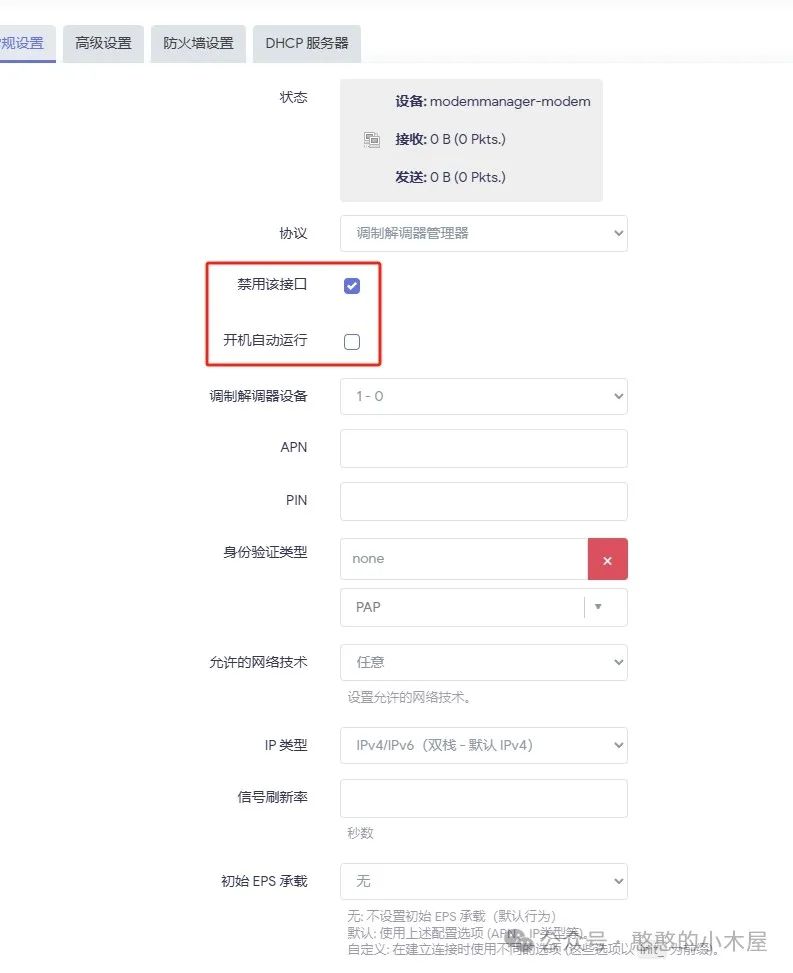

最后确认下能访问到互联网就表明没问题了,至此openwrt配置完毕。
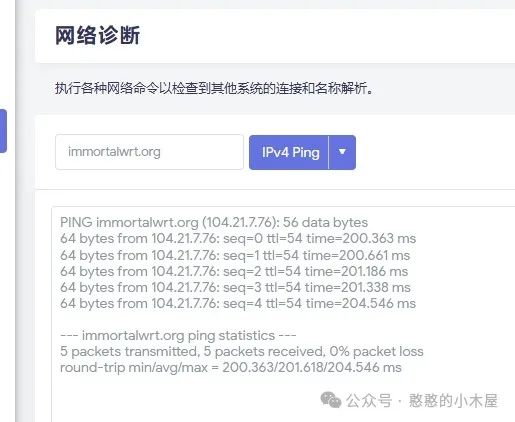
五、安装&配置短信转发
作者已经制作好使用于此固件的ipk包了,我们只需要上传安装就行。

安装好后这东西是没图形化界面的,在配置开机自启前需要手动运行下,在openwrt的终端内,输入“DbusSmsForwardCPlus”命令就可以运行,然后按照提示配置设备信息和转发通道,如果还需要发送短信,需要选择3,这样还需要配置发送web端口,我们就可以通过这个web界面发送短信了,完美实现短信收与发。

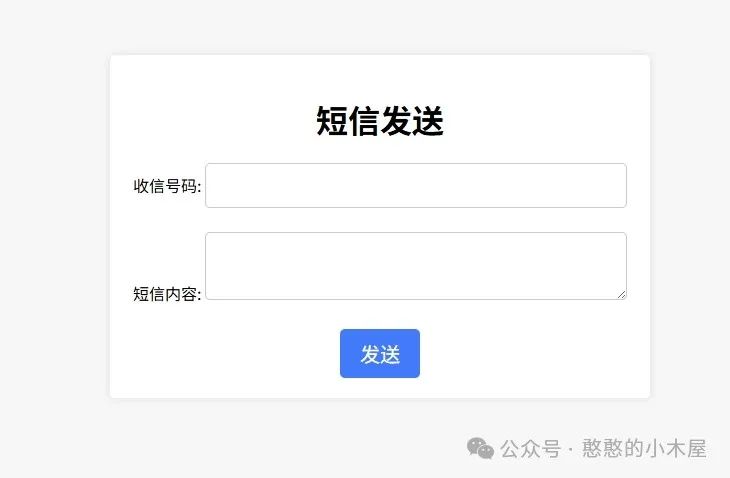
作者默认是只做了Bark、钉钉、TGBot、企业微信、PushPlus这几种推送通知,如果使用其他推送规则,需要手写Shell转发规则,因为企业微信是需要可信ip,所以我企业微信推送都要走我那个反向代理,就需要我手写了Shell转发规则,放个最后我企业微信推送的截图吧。
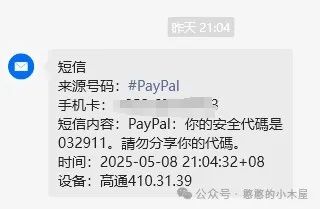
附上此工具的运行命令,至于shell转发规则怎么写,自行看作者github示例文件吧:
DbusSmsForwardCPlus -fE 跳过运行模式选择直接进入邮箱转发模式DbusSmsForwardCPlus -fP 跳过运行模式选择直接进入PushPlus转发模式DbusSmsForwardCPlus -fW 跳过运行模式选择直接进入企业微信转发模式DbusSmsForwardCPlus -fT 跳过运行模式选择直接进入TGBot转发模式DbusSmsForwardCPlus -fD 跳过运行模式选择直接进入钉钉转发模式DbusSmsForwardCPlus -fB 跳过运行模式选择直接进入Bark转发模式DbusSmsForwardCPlus -fS 跳过运行模式选择直接进入Shell转发模式DbusSmsForwardCPlus -sS 跳过运行模式选择直接进入短信发送界面DbusSmsForwardCPlus --configfile=/root/config.txt 可加载自定义路径的配置文件DbusSmsForwardCPlus --sendsmsapi=enable 可开启短信发送webapi接口DbusSmsForwardCPlus -fE -fP -fD 可同时将接收的短信转发到email、pushplus和钉钉机器人,转发哪几个渠道取决于你添加的-f*指令
短信转发安装并首次配置好后,还不能自启,所以我们在rc.local需要添加一条启动规则,顺便也加上我一开始说的自启调制解调器,在/etc/local下添加两条规则:
( DbusSmsForwardCPlus -fS --configfile=/root/config.txt --sendsmsapi=enable > /dev/null ) &#自行修改,我这里是使用了shell转发规则,具体命令看上面(sleep 25 && /etc/init.d/modemmanager restart && sleep 60 && mmcli -m 0 -e > /dev/null 2>&1) &#删掉原来的modemmanager restart,改成这一段,这样就可以自启解调器
最后插上sim卡,然后重启,查看DbusSmsForwardCPlus是否运行,并查看sim看是否注册和是否有ip地址(有ip地址就表明联网了就会消耗数据流量)。
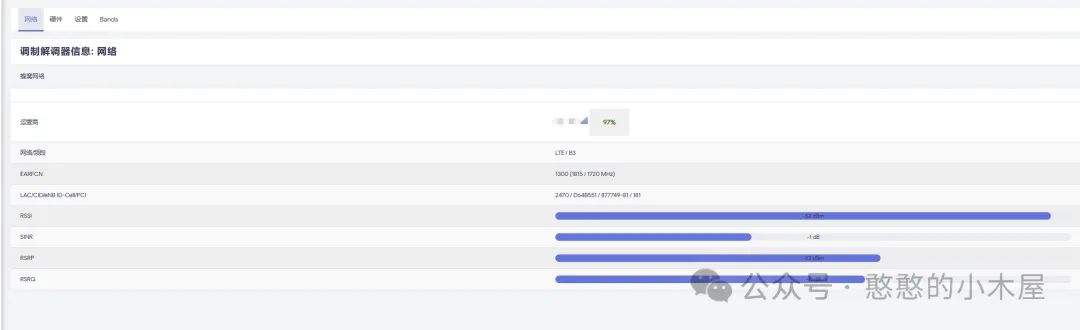
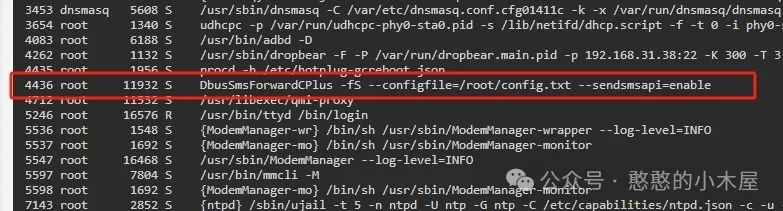
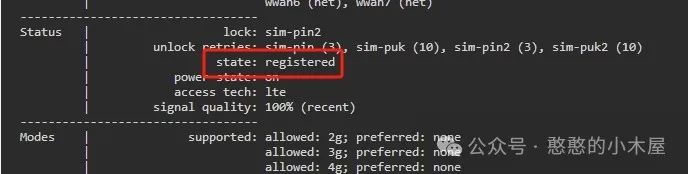
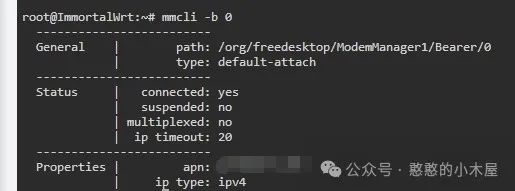
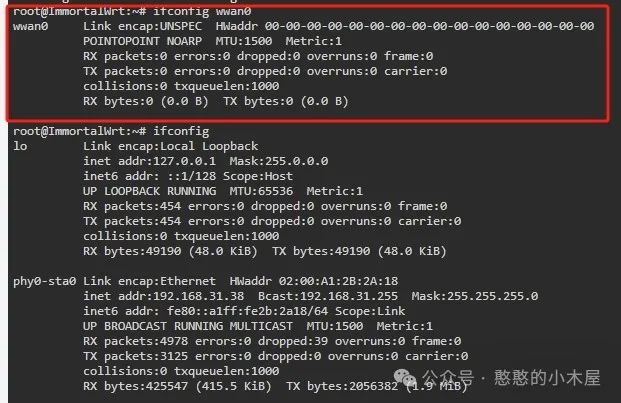
最后可以收发短信测试下,看能不能正常收短信推送并发出短信,如果没问题那就,,,,没问题,如果有问题,那肯定是有问题的。
六、其他优化
1.作者在这个固件里面集成了很多插件,不需要的可以全部卸载,我就基本上全删了。
2.高通410的发热实在是大,作者集成了个cpu性能调整工具,如果只做短信转发,可以直接限制所有核心频率为200MHz,但是吧,我一开始那个56度的温度,就是四核限制到200MHz的情况下的温度,如果放开跑满不敢想会有多热,不过没办法,这玩意老古董,基带不行,一插卡肯定热。
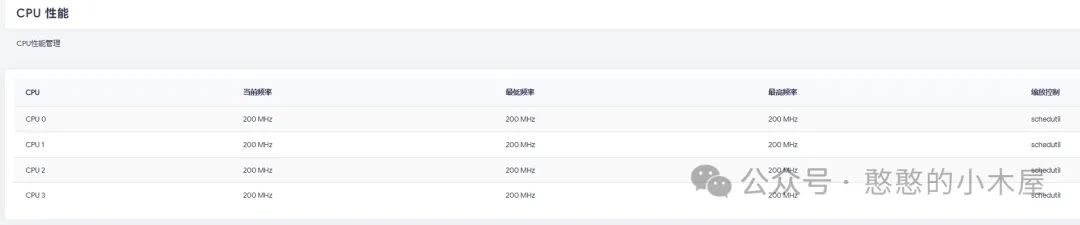
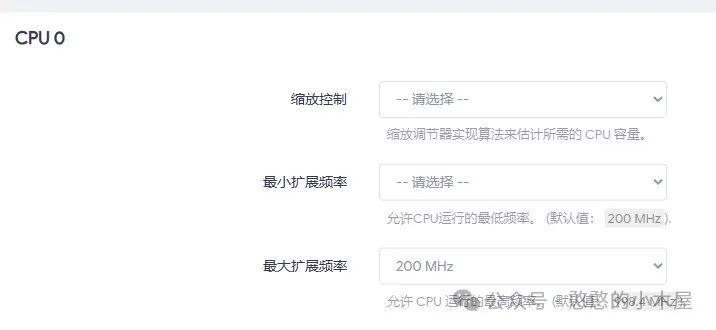
3.鉴于这种设备并不是很稳定,可以顺便做个监控,如果设备离线了可以通知自己,这个之前写过相关教程,感兴趣的自行翻看。
推荐本站淘宝优惠价购买喜欢的宝贝:
本文链接:https://hqyman.cn/post/11308.html 非本站原创文章欢迎转载,原创文章需保留本站地址!
休息一下~~



 微信支付宝扫一扫,打赏作者吧~
微信支付宝扫一扫,打赏作者吧~